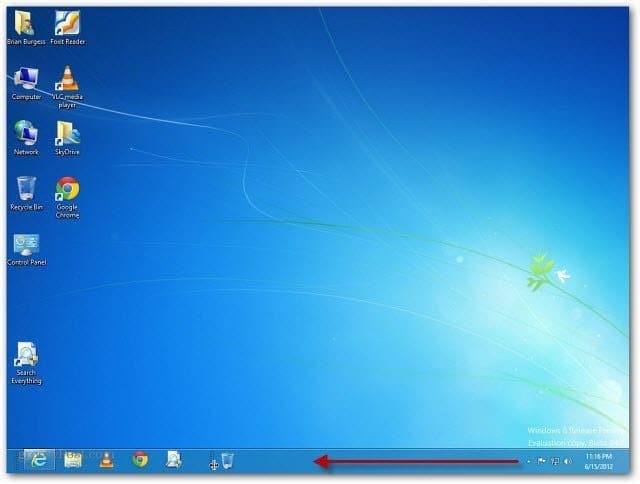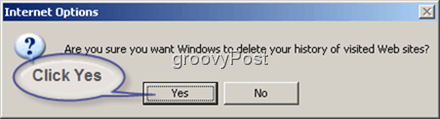Objavljeno

Če uporabljate Javo v računalniku Mac, bo moral vedeti, kje je Java nameščena. Naučite se nastaviti JAVA_HOME na Macu.
Java je zelo priljubljen programski jezik in platforma, ki se uporablja za zagon programske opreme na vsem, od računalnikov do igralne konzole do pametnih telefonov in satelitskih navigacijskih sistemov. Uporabljajo ga tudi aplikacije, ki se izvajajo na vašem Macu.
Nekatere od teh aplikacij uporabljajo an spremenljivka okolja ki usmerja na lokacijo, kjer je bila nameščena Java. Da bodo te aplikacije delovale po pričakovanjih, boste morda morali JAVA_HOME nastaviti tako, da kaže na pravilno lokacijo. S spremenljivko lahko tudi določite, katero različico Jave želite uporabiti, če imate nameščenih več kot eno različico.
Tukaj je opisano, kako nastavite JAVA_HOME na Macu.
Kaj je JAVA_HOME na Macu?
JAVA_HOME je spremenljivka okolja, ki pove vašemu Macu, kje je nameščena Java. Če imate več namestitev, lahko uporabite tudi JAVA_HOME, da določite, katero različico želite uporabiti.
Nekatere aplikacije lahko delujejo brez te spremenljivke, druge pa morda ne bodo delovale po pričakovanjih, dokler ne nastavite JAVA_HOME. V tem primeru boste morali ročno nastaviti JAVA_HOME na vašem Macu, da kaže na JDK, ki ga želite uporabiti.
Kako ugotoviti, katero lupino uporabljate na Macu
Metoda za nastavitev JAVA_HOME v sistemu Mac se bo razlikovala glede na privzeto lupino, ki jo uporabljate v terminalu. To bo običajno ali bash ali zsh, pri čemer je zsh privzeta na novejših Macih, bash pa privzeta na starejših.
Hitro lahko ugotovite, katero lupino uporabljate v terminalu, oz spremenite privzeto lupino terminala Če želite.
Če želite videti, katero lupino uporabljate v računalniku Mac:
- Odprto Terminal.
- Vnesite naslednji ukaz in pritisnite Vnesite:
echo $0
- Na seznamu boste videli trenutno lupino.
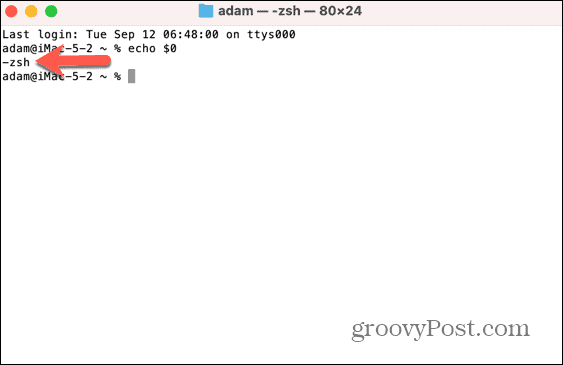
Kako nastaviti JAVA_HOME na zsh
Če uporabljate zsh, vam bodo naslednji koraki omogočili, da poiščete pot za svoj Java JDK. Nato lahko JAVA_HOME nastavite na to pot. Ko to storite, lahko JAVA_HOME uporabite kot usmeritev do pravilne lokacije za namestitev Java JDK.
Za nastavitev JAVA_HOME na zsh:
- Odprto Terminal.
- Če želite poiskati svoj imenik Java JDK, vnesite naslednje in pritisnite Vnesite:
/user/libexec/java_home
- Videli boste pot do vaše namestitve Jave.
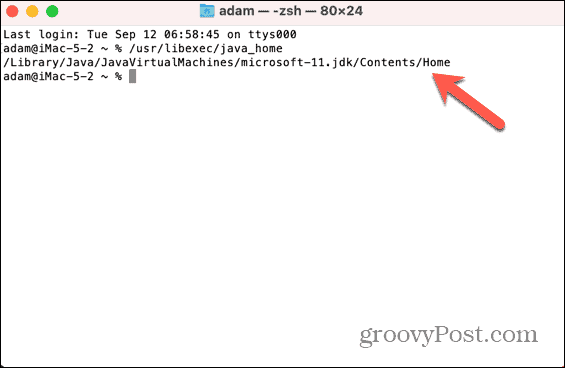
- Če želite nastaviti JAVA_HOME na to pot, vnesite naslednje in zamenjajte prikazano pot s potjo, vrnjeno v 1. koraku zgoraj:
echo export "JAVA_HOME=/Library/Java/JavaVirtualMachines/microsoft-11.jdk/Contents/Home" ≫ ~/.zshrc
- Vnesite naslednje:
source ~/.zshrc
- Če želite preveriti, ali je JAVA_HOME nastavljena na pravilno pot, vnesite:
echo $JAVA_HOME
- Morali bi videti pravilno pot za vašo namestitev Jave.
Kako nastaviti JAVA_HOME na bash
Če uporabljate starejšo različico macOS, bo privzeta lupina verjetno bash. JAVA_HOME lahko nastavite na podoben način, vendar je datoteka, ki jo želite spremeniti, drugačna.
Za nastavitev JAVA_HOME na bash:
- Odprto Terminal.
- Poiščite imenik Java JDK tako, da vnesete naslednji ukaz:
/usr/libexec/java_home
- Zabeležite si pot, kjer se nahaja Java.
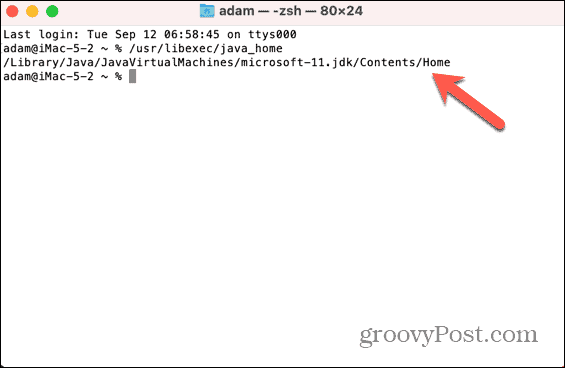
- Vnesite naslednji ukaz in zamenjajte pot JAVA_HOME s potjo, ki ste si jo zapisali v 3. koraku:
echo export "JAVA_HOME=/Library/Java/JavaVirtualMachines/microsoft-11.jdk/Contents/Home" ≫ ~/.bash_profile
- Ponovni zagon Terminal ali vnesite naslednji ukaz:
source ~/.bash_profile
- Če želite preveriti pot do JAVA_HOME, vnesite:
echo $JAVA_HOME
- Morali bi videti pot, ki ste si jo zapisali v 3. koraku.
Kako uporabljati poseben JDK za JAVA_HOME
Morda imate v računalniku nameščenih več različic Jave. Če je tako, boste morda želeli nastaviti posebno različico za JAVA-HOME. To lahko storite s sklicevanjem na številko različice.
Če želite nastaviti določen JDK za JAVA_HOME:
- Odprto Terminal.
- Če želite videti vse različice Jave, ki ste jih namestili, vnesite naslednje:
/usr/libexec/java_home -V
- Zdaj boste videli seznam različic in njihovih lokacij.
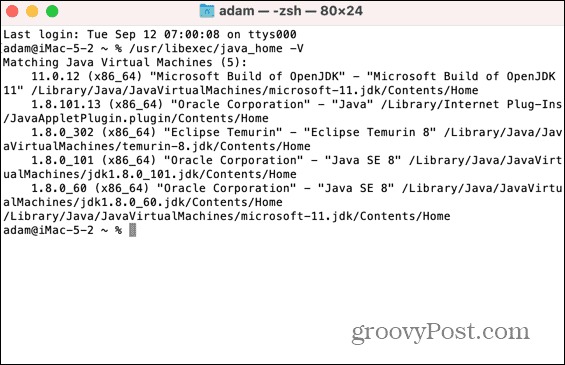
- Če želite določeno različico Jave nastaviti na JAVA_HOME na bash, vnesite naslednje in zamenjajte številko različice z različico JDK, ki jo želite uporabiti:
echo export "JAVA_HOME=\$(usr/libexec/java_home v-11)" ≫ ~/.bash_profile
- Če želite nastaviti določeno različico na zsh, vnesite naslednje:
echo export "JAVA_HOME=\$(usr/libexec/java_home v-11)" ≫ ~/.zshrc
- Ponovni zagon Terminal ali vnesite:
source ~/.bash_profile
oz
source ~/.zshrc
- Vnesite naslednje, da preverite različico Jave, nastavljeno na JAVA_HOME:
echo $JAVA_HOME
- Če to ne vrne pravilne lokacije, ponovite korake 1–6, vendar zamenjajte \$(usr/libexec/java_home v-11) s celotno potjo JDK, kot npr =/Library/Java/JavaVirtualMachines/microsoft-11.jdk/Contents/Home
Upravljanje nastavitev vašega računalnika Mac
Če se naučite nastaviti JAVA_HOME na Macu, zagotovite, da aplikacije, ki potrebujejo to spremenljivko, uporabljajo pravo različico Jave. Obstaja veliko drugih načinov, s katerimi lahko prevzamete večji nadzor nad svojim računalnikom Mac.
Lahko se naučite, kako onemogočite samodejno svetlost na vašem Macu, če je vedno pretemen ali presvetel. Lahko se naučite, kako uporabite narekovanje v sistemu Mac če ste utrujeni od tipkanja. Lahko si celo prihranite malo tipkanja omogoča samodejno prijavo na Macu, tako da vam ni treba kar naprej vnašati poverilnic.